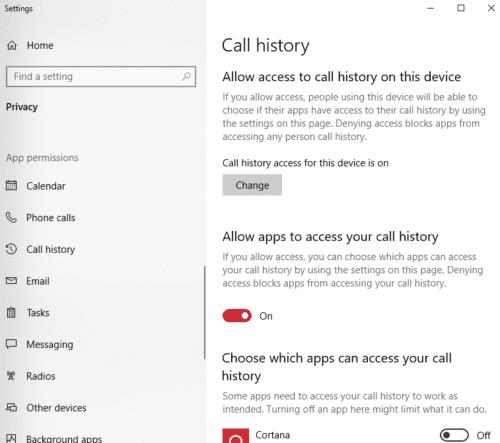Комп’ютери пройшли довгий шлях з часів Pong і DOS – тепер вони можуть робити багато того ж, що й наші телефони. При правильному налаштуванні послуг, що включає здійснення дзвінків і ведення їх запису. Це означає, що ваша історія дзвінків – функція, яка дозволяє програмам бачити, з ким ви розмовляли.
Хоча може бути корисно дозволити таким програмам, як Cortana, доступ до цього, якщо ви регулярно користуєтеся нею, вам не потрібно це дозволяти, і ви можете вимкнути його, якщо хочете. Для цього відкрийте налаштування конфіденційності, натиснувши клавішу Windows і ввівши «Конфіденційність», а потім натиснувши Enter.
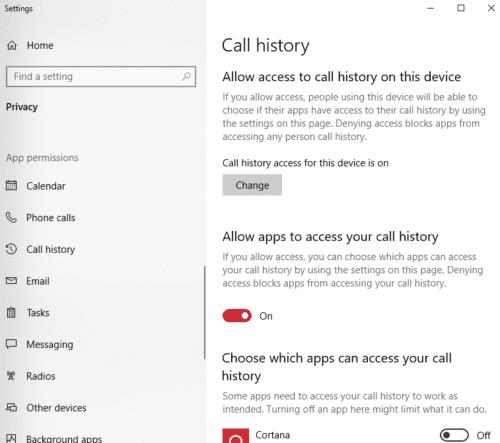
Варіанти
Прокрутіть ліворуч вниз, доки не знайдете опцію з назвою Історія викликів. Натисніть на нього, і ви побачите свої варіанти. Перший дозволяє вимкнути доступ до історії викликів на всьому комп’ютері, якщо ви адміністратор. Якщо цей параметр вимкнено, це означає, що ви взагалі не зможете дозволити програмам отримувати доступ до історії викликів, а також іншим користувачам на тому самому комп’ютері.
Опції, які вам, швидше за все, знадобляться, наведені нижче. По-перше, є один, який дозволяє вимкнути доступ до історії викликів для всіх програм, а потім є один, де ви можете встановити обмеження для окремих програм. Ви можете вмикати або вимкнути його для кожної програми, як вам подобається.
Порада: важливо знати, що тут ви вимикаєте не саму історію викликів – ваші дзвінки все одно реєструватимуться. Все, що ви робите, — це запобігати програмам «бачити» цю історію викликів і використовувати її з будь-якої причини.